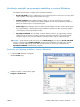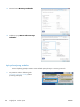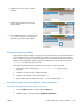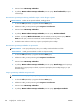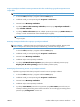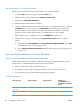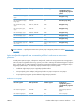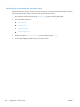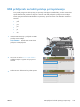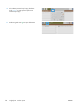HP Color LaserJet Enterprise CM4540 MFP - User guide
Trajno spremljeni zadatak učinite privatnim tako da osoba koja ga pokuša ispisati mora
unijeti PIN
NAPOMENA: Ova opcija dostupna je ako je na uređaju instaliran dodatni tvrdi disk.
1.
U izborniku File (Datoteka) u programu odaberite Print (Ispis).
2.
Odaberite uređaj, a zatim pritisnite gumb Svojstva ili Preference.
3.
Pritisnite karticu Memorija zadataka.
4.
U području Način rada memorije zadataka pritisnite opciju Spremljeni zadatak ili
opciju Osobni zadatak.
5.
U području Make Job Private (Učinite zadatak privatnim) pritisnite opciju PIN to Print (PIN
za ispis) i unesite 4-znamenkasti osobni identifikacijski broj (PIN).
NAPOMENA: Kako biste ispisali i izbrisali zadatak, na upravljačkoj ploči uređaja morate
unijeti svoj PIN.
Primanje obavijesti kad netko ispisuje spremljeni zadatak
NAPOMENA: Obavijest prima samo osoba koja je stvorila spremljeni zadatak. Nećete primiti
nikakvu obavijest ako netko ispiše spremljeni zadatak koji je stvorila neka druga osoba.
1.
U izborniku File (Datoteka) u programu odaberite Print (Ispis).
2.
Odaberite uređaj, a zatim pritisnite gumb Svojstva ili Preference.
3.
Pritisnite karticu Memorija zadataka.
4.
Odaberite željeni način spremanja zadataka.
5.
U području Job Notifications Options (Opcije obavijesti za zadatak) pritisnite opciju
Display Job ID when printing (Prikaži ID zadatka prilikom ispisa).
Postavljanje korisničkog imena za spremljeni zadatak
Slijedite ovaj postupak kako biste promijenili korisničko ime za spremljeni zadatak.
1.
U izborniku File (Datoteka) u programu odaberite Print (Ispis).
2.
Odaberite uređaj, a zatim pritisnite gumb Svojstva ili Preference.
3.
Pritisnite karticu Memorija zadataka.
4.
Odaberite željeni način spremanja zadataka.
5.
U području User Name (Korisničko ime) pritisnite opciju User name (Korisničko ime) za
korištenje zadanog korisničkog imena sustava Windows. Za unos drugog korisničkog imena
pritisnite opciju Prilagođeno i unesite ime.
HRWW
Dodatni zadaci ispisa u sustavu Windows
165